 照片
照片
使用「照片」和「iCloud 照片」來整理、編輯和分享您的照片和影片,並讓您的照片圖庫在所有裝置上保持最新狀態。「照片」可呈現您的最佳作品,並搭配更強大的搜尋選項讓您輕鬆尋找和回味喜愛的照片。易於使用的編輯工具讓您像專家一樣轉換照片和影片。
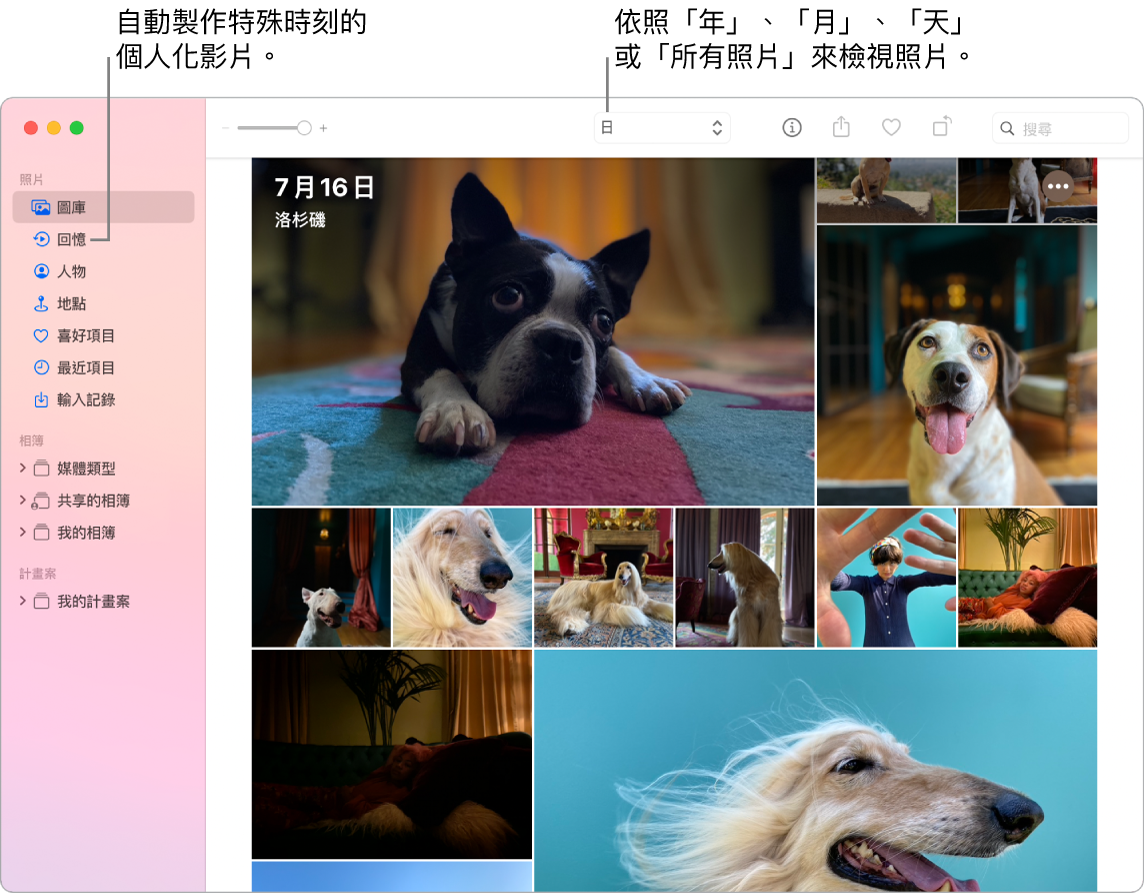
您所有裝置上的全部照片。搭配「iCloud 照片」,您可以瀏覽、搜尋,以及分享您使用相同 Apple ID 登入之所有裝置上的全部照片和影片。當您在 iPhone 上拍照,照片便會自動與您其他裝置同步。而且若您編輯照片,編輯的內容也會在您所有裝置上顯示。若要開始使用,請打開「系統偏好設定」,按一下Apple ID,按一下 iCloud,然後選取「照片」。如需更多資訊,請參閱 Apple 支援文章:設定及使用「iCloud 照片」。
專業化編輯。使用功能強大但易於使用的編輯工具製作出眾的照片和影片。使用照片或影片上方的編輯按鈕,只需按一下即可進行改善。如需更強大的編輯工具,請按一下「編輯」,然後使用「智慧型滑桿」來取得專業級結果。您可以加入濾鏡、旋轉、增加曝光,以及裁切照片和影片。
更改顯示方式。「照片」會展示圖庫中的最佳照片,隱藏重複的照片、收據和截圖。檢視特定日期、月份或年度中的照片比以往更容易,或者按一下「所有照片」來快速檢視完整選集。
再現意義非凡的時刻。以隨著您捲動時開始播放的「原況照片」和影片讓您的照片圖庫活靈活現。在側邊欄中按一下「回憶」來讓「照片」尋找您的最佳照片和影片,以及完整搭配音樂、字幕和過場效果製作可供個人化和分享的難忘影片。您可在所有其他使用「iCloud 照片」的裝置上檢視「回憶」。
尋找完美的鏡頭。「照片」可以識別您照片和影片中的物體、場景和人物。依據照片的內容、拍攝日期、照片中已命名的人物、加入的說明以及拍攝地點(若有提供)來搜尋照片。
人物和地點。「照片」瞭解您的拍攝內容,例如誰在其中以及正在發生什麼事情,並凸顯重要的時刻,如生日、紀念日和旅行。按一下人物照片上顯示的「喜好項目」按鈕 ![]() 來將他們標示為喜好項目,這些人物一律會顯示在相簿的最上方。使用「地點」相簿來在互動式地圖上檢視包含地點資料的所有照片。放大地圖來顯示更多特定地點的照片。
來將他們標示為喜好項目,這些人物一律會顯示在相簿的最上方。使用「地點」相簿來在互動式地圖上檢視包含地點資料的所有照片。放大地圖來顯示更多特定地點的照片。
【提示】您可以在任何照片中加入位置資訊。檢視照片時,按一下「資訊」按鈕 ![]() ,按一下「指定位置」,然後開始輸入。選擇列表中的位置,或輸入位置並按下 Return 鍵。
,按一下「指定位置」,然後開始輸入。選擇列表中的位置,或輸入位置並按下 Return 鍵。
使用「原況照片」發揮創意。透過「原況照片」,您可以使用全新的「循環播放」效果以連續循環播放動作,或使用「來回播放」效果以來回播放動畫。若要呈現專業級 DSLR 外觀,請使用「長時間曝光」來模糊「原況照片」中的動作並將普通的瀑布或流動的溪水變成藝術作品。
更多內容。請參閱:照片使用手冊。